適用対象: ✔️ Windows VM
この記事では、オペレーティング システム (OS) で Stop エラー コード 0xC000021Aが発生する問題を解決する手順について説明します。 このエラーにより、Azure 仮想マシン (VM) が再起動できなくなります。
現象
ブート診断を使用して VM のスクリーンショットを表示すると、再起動中に OS でエラーが発生したことを示す次のメッセージが表示されます。
問題が発生したため、PC を再起動する必要があります。 エラー情報を収集しています。再起動できます。 (##% complete)詳細を知りたい場合は、後でオンラインで次のエラーを検索できます: 0xC000021a。
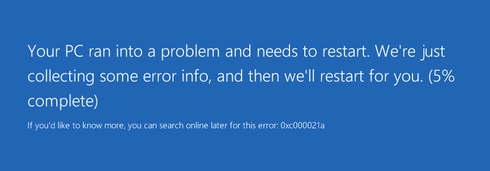
原因
エラー 0xC000021A は STATUS_SYSTEM_PROCESS_TERMINATED を意味します。
このエラーは、Winlogon (winlogon.exe) やクライアント サーバーランタイム サブシステム (csrss.exe) などの重要なプロセスが失敗した場合に発生します。 カーネルは、これらのサービスのいずれかが停止したことを検出すると、 STOP 0xC000021A エラー コードを返します。 このエラーには、次のようないくつかの原因が考えられます。
- 一致しないシステム ファイルがインストールされました。
- Service Pack または KB 更新プログラムのインストールに失敗しました。
- ハード ディスクの復元に使用されたバックアップ プログラムが、使用中のファイルを正しく復元できませんでした。
- 互換性のないサード パーティ製のプログラムがインストールされました。
解決策 1: バックアップから VM を復元する
VM の最近のバックアップがある場合は、 バックアップから VM を再ストアして 再起動の問題を解決できます。
解決策 2: メモリ ダンプ ファイルを収集する
バックアップを復元しても問題が解決しない場合は、クラッシュを分析できるようにメモリ ダンプ ファイルを収集します。 ダンプ ファイルを収集するには、次のセクションを参照してください。
パート 1: OS ディスクを復旧 VM に接続する
影響を受ける VM の OS ディスクのスナップショットを作成してバックアップを作成します。 詳細については、「 仮想ハード ディスクのスナップショットを作成するを参照してください。
リモート デスクトップ プロトコル (RDP) を使用して、復旧 VM にリモート接続します。
影響を受ける VM の OS ディスクが暗号化されている場合は、次の手順に進む前に暗号化をオフにします。 詳細については、「 暗号化された OS ディスクを暗号化する」を参照してください。
パート 2: ダンプ ファイルを見つけてサポート チケットを送信する
復旧 VM で、接続されている OS ディスクの Windows フォルダーに移動します。 たとえば、接続されている OS ディスクに割り当てられているドライブ文字が F の場合は、 F:\Windows に移動します。
Memory.dmp ファイルを見つけて、サポート チケットを送信しダンプ ファイルを添付します。
Note
Memory.dmp ファイルの検索で問題が発生した場合は、代わりにシリアル コンソールで 非マスク可能割り込み (NMI) 呼び出しを使用。 このガイダンス 使用して、NMI 呼び出しを使用してクラッシュ ダンプ ファイルを生成。
次のステップ
- トラブルシューティングの詳細については、「一般的なブート エラーのトラブルシューティングまたは OS ディスクを復旧 VM に接続して Windows VM のトラブルシューティングを行う方法を参照してください。 さらに、ブート診断を使用して仮想マシンのトラブルシューティングを行う方法について理解しておくことも必要です。
- Resource Manager の使用方法の詳細については、「 Azure Resource Manager の概要を参照してください。
- VM に接続できない場合は、「 Azure VM へのリモート デスクトップ プロトコル (RDP) 接続のトラブルシューティングを参照してください。
お問い合わせはこちらから
質問がある場合やヘルプが必要な場合は、サポート要求を作成するか、Azure コミュニティ サポートにお問い合わせください。 Azure フィードバック コミュニティに製品フィードバックを送信することもできます。